Wie können Sie optimal mit Ihrem Smartphone Dokumente scannen?

Die Nutzung eines Smartphones zum Einscannen von Dokumenten hat sich in den letzten Jahren zu einer äußerst praktischen Methode entwickelt. Mit den richtigen Techniken und Apps können Sie Ihr Smartphone in ein leistungsstarkes Scannerwerkzeug verwandeln. In diesem Blog-Beitrag werde ich Ihnen zeigen, wie Sie Ihr Smartphone optimal nutzen können, um Dokumente in hoher Qualität zu scannen.
Häufig sind Scanner kein einzelnes Gerät mehr, sondern in einem Multifunktionsdrucker eingebaut. Selbst günstige Druckermodelle bieten häufig einen Flachbettscanner, welcher erstklassige Ergebnisse erzielen kann. Aber natürlich braucht es nicht immer einen Scanner, um mal ein Dokument zu digitalisieren. Einen Mini-Scanner tragen die meisten täglich mit sich: Ein Smartphone.
Selbst günstige Smartphones glänzen mit Megapixeln und hochauflösenden Sensoren, daher haben wir mal ausprobiert, wie gut diese im Alltag ein Dokument einscannen können.
Smartphonescans vs. traditionelle Scanner:
Vor- und Nachteile im Vergleich
Beim Scannen von Dokumenten mit einer Smartphone-App gibt es einige Punkte zu beachten, damit ein ansehnliches Ergebnis dabei herauskommt. Es ist wichtig, eine stabile Unterlage und ausreichende Beleuchtung zu haben, um Verwacklungen und Schatten zu vermeiden. Die Unterlage sollte sich farblich gut vom Papier abheben, z.B. schwarze Unterlage (Bettlacken?) für weißes Papier.
Trotz der vielen Vorteile hat diese Methode jedoch auch einige Nachteile, die klar auf der Hand liegen. Besonders bei umfangreichen Dokumenten mit vielen Seiten kann es schnell mühselig und umständlich werden. Zudem kann die Qualität der gescannten Dokumente nicht mit der eines Scanners mithalten.
Tipp: Viele Studierende können an Universitäten kostenfrei scannen, und Angestellte haben oft die Möglichkeit auf Arbeit einen Scanner zu nutzen. Alternativ bietet jeder Copy-Shop an, Dokumente auf einen USB-Stick zu scannen.
Dennoch ist die Smartphone-App definitiv eine schnelle und kostenfreie Alternative, um sich einen Scanner zu ersparen. Für Android oder iOS gibt es genug kostenfreie Apps, die gute Ergebnisse erzielen. Wir haben im Alltag Microsoft Lens auserkoren.
Es ist jedoch ratsam, wichtige Dokumente wie Zeugnisse oder Zertifikate nicht ausschließlich mit einer App zu scannen. In solchen Fällen ist es besser, notfalls einen Copy-Shop aufzusuchen, um sicherzustellen, dass die Qualität und Integrität dieser Dokumente gewahrt bleiben. Gerade bei Bewerbungen machen sich schlechte Scans nicht gut, insbesondere wenn die Lesbarkeit darunter leidet.
Folgende Punkte sollten Sie beachten:
Licht, Kamera, Aktion:
Welche Erfahrungen haben wir mit Scan-Apps gemacht?
In unserem Vergleich zwischen einem High-End-Smartphone, dem iPhone 15 Pro Max, und einem Einsteiger-Modell, dem Xiaomi Redmi Note 10 Pro (140€ Neuwert), haben wir festgestellt, dass die Microsoft Lens App reibungslos und schnell auf iOS, iPadOS und Android läuft. Beide Smartphones erzielten ähnliche Ergebnisse bei der Dokumentenerfassung. Allerdings stellten wir fest, dass der integrierte Blitz auf beiden Geräten nicht wirklich brauchbar ist, da er dazu führt, die Wörter in der Mitte zu überbelichten. Dadurch sind die Wörter mittig im Dokument unlesbar. Um bei Nacht gute Ergebnisse zu erzielen, können Sie mit kreativen Lichtquellen arbeiten, am besten von beiden Seiten mit weißem LED-Licht.
Die Adobe Scan App ist eine Option für Adobe-Kunden, da ein Konto erforderlich ist. Viele Funktionen sind bei Adobe aber hinter einer Bezahlschranke. Im Gegensatz dazu kommt die Microsoft Lens App ohne die Notwendigkeit eines Kontos und einer Cloud aus, unterstützt jedoch optional OneDrive zur Dateiablage. Die Adobe App verfügt über eine nützliche Funktionen zum automatischen Auslösen.
Bei der Verwendung dieser Apps ist etwas Geschick erforderlich, da es sonst zu Verzerrungen kommt. Ein gewisser Abstand zum Dokument kann dazu beitragen, die Verzerrung bei vielen Kameras spürbar zu verringern. Es ist auch wichtig, ruhig zu halten, um unscharfe Aufnahmen zu vermeiden.
Kurzum kann ich Microsoft Lens durchaus empfehlen. Sie ist kostenlos, ohne Werbung und bietet nach einer gewissen Übungszeit die Möglichkeit, gute Ergebnisse zu erzielen.
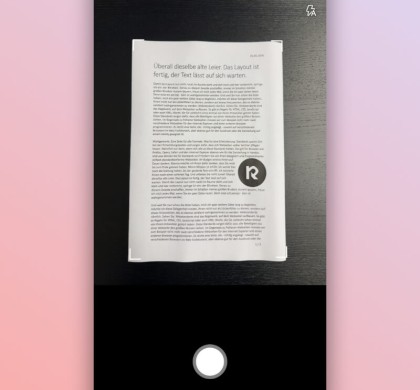
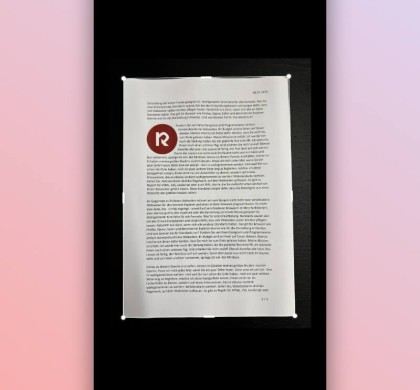
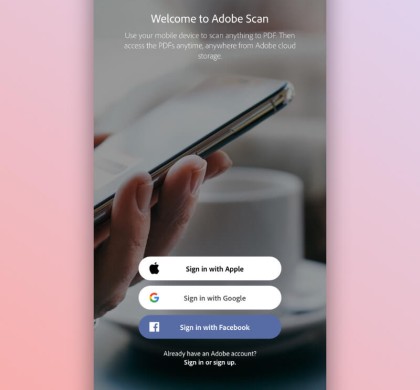
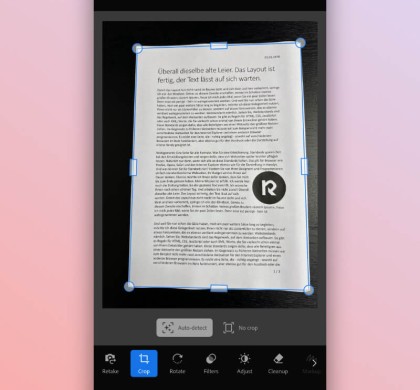
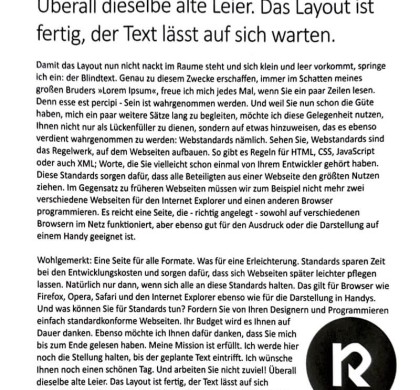
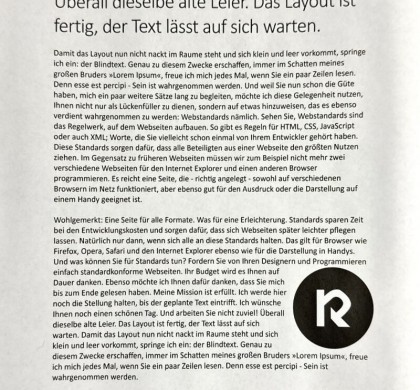
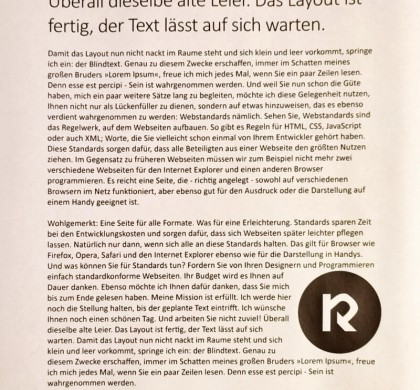

Nie mehr Speicher voll: So nutzen Sie beim iPhone 15 die USB-C-Aufnahmefunktion
Möglichkeiten des iPhone 15 mit USB-C: Direkte Videoaufnahmen auf externe Speicher. Erfahren Sie, wie die kostenlose Blackmagic App Ihnen dabei hilft. Zum Artikel
Kann man das iPhone 15 Pro mit einem USB-Stick verbinden?
Entdecken Sie die Möglichkeiten des USB-C Anschlusses im iPhone 15 Pro. Von schneller Datenübertragung bis zur Kompatibilität mit verschiedenen Zubehör. Zum Artikel



